소개
안드로이드 기기 세계에서 업데이트를 제어하는 것은 개인화된 경험에 필수적입니다. 자동 업데이트를 끄는 방법을 배워서 어떤 업데이트를 설치하고 언제 설치할지를 결정할 수 있습니다. 이 포괄적인 가이드는 자동 업데이트 기능을 끄는 방법에 대한 자세한 지침을 제공하여 앱과 시스템 소프트웨어 업데이트에 대한 최적의 제어를 보장합니다. 이를 통해 원치 않는 변경을 최소화하고 데이터 사용을 절약하여 맞춤화되고 효율적인 안드로이드 환경을 조성할 수 있습니다.
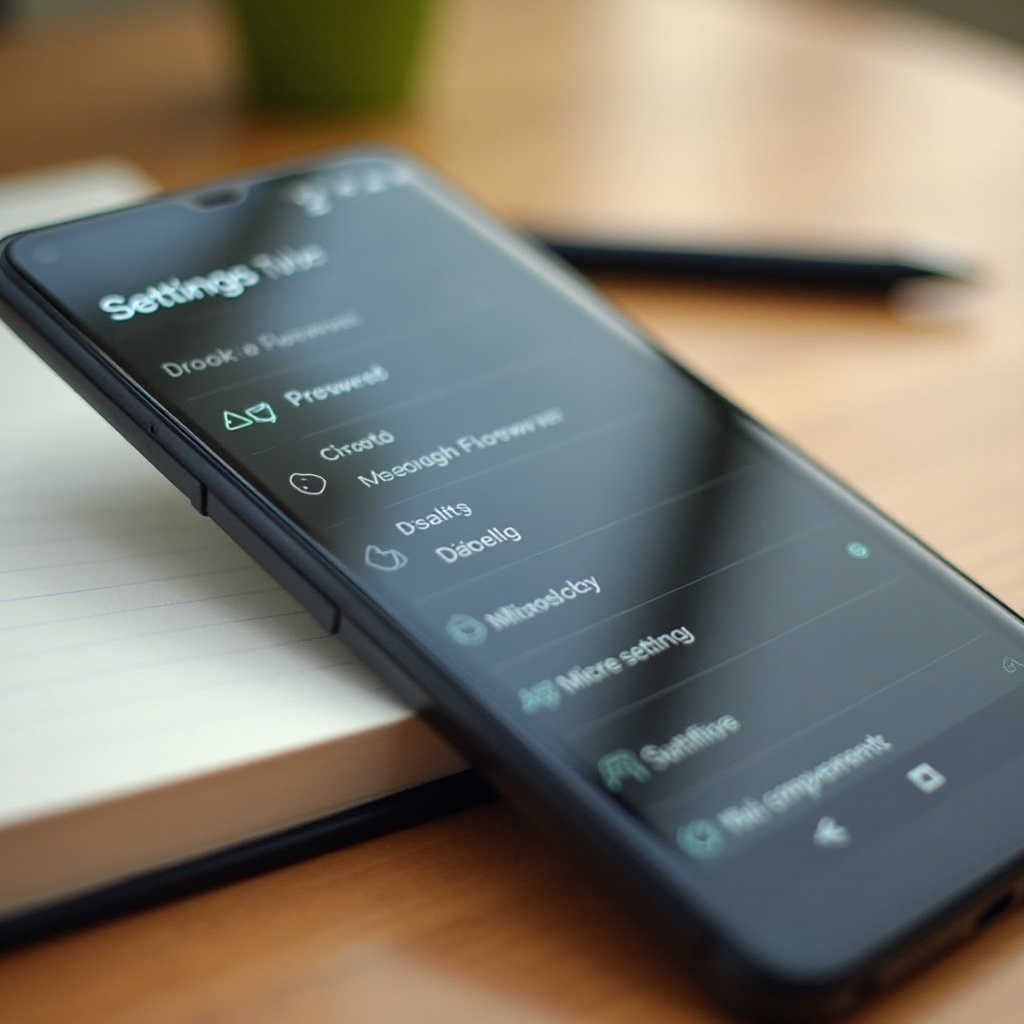
안드로이드 자동 업데이트 이해하기
안드로이드 기기는 앱과 시스템 소프트웨어를 최신 상태로 유지하는 자동 업데이트 기능을 갖추고 있습니다. 자동 업데이트를 활성화하면 기기는 성능과 보안을 향상시키기 위해 앱 및 필수 시스템 업데이트의 최신 버전을 정기적으로 다운로드하고 설치합니다. 이는 편리함을 제공하지만, 예상치 못한 앱 변경 및 데이터 소비 증가로 이어질 수 있습니다. 자동 업데이트가 어떻게 작동하는지 이해하면 기기의 업데이트 설정을 사용자 선호에 맞게 조정할 수 있습니다.
안드로이드 기기에서 자동 업데이트의 장단점
자동 업데이트는 자동 취약점 패치를 통한 보안 강화 및 앱 기능 업데이트를 포함한 여러 이점을 제공합니다. 또한 수동 업데이트의 필요성을 없애 시간을 절약하며 앱이 효율적으로 유지되도록 합니다.
그러나 단점은 데이터 사용에 있어 비용이 크게 증가할 수 있습니다. 업데이트는 때때로 적절하지 않은 순간에 발생하여 방해를 초래할 수 있습니다. 가끔 앱 또는 시스템 소프트웨어의 최신 버전이 버그를 도입하여 기기의 성능에 부정적인 영향을 미칠 수 있습니다. 이러한 장점과 단점을 이해하면 자동 업데이트를 유지할지 비활성화할지에 대한 정보에 입각한 결정을 내리는 데 도움이 됩니다. 자동 업데이트의 영향을 평가한 후에는 이 설정을 필요에 맞게 관리할 수 있는 방법을 살펴보겠습니다.
앱의 자동 업데이트 끄기 단계별 가이드
자동 업데이트 설정을 사용자 정의하려면 Google Play 스토어의 작은 설정부터 시작합니다. 아래는 이 과정을 도와줄 단계별 가이드입니다.
Google Play 스토어를 통한 자동 업데이트 비활성화
- Android 기기에서 Google Play 스토어를 엽니다.
- 오른쪽 상단에 위치한 프로필 아이콘을 탭합니다.
- 드롭다운 메뉴에서 ‘설정’을 선택합니다.
- ‘네트워크 환경설정’에 가서 ‘앱 자동 업데이트’를 선택합니다.
- ‘앱 자동 업데이트 안함’을 선택하여 자동 업데이트를 비활성화합니다.
이 단계를 적용하면 사용자의 승인이 없이는 앱이 업데이트되지 않으므로 어떤 버전을 사용할지를 결정할 수 있는 권한을 가지게 됩니다.
개별 앱 업데이트 관리
때때로 특정 앱의 자동 업데이트를 계속 유지하는 것이 유익할 수 있습니다. 이를 관리하는 방법은 다음과 같습니다:
- Play 스토어에서 ‘내 앱 및 게임’을 클릭한 다음 관심 있는 앱으로 이동합니다.
- 앱을 탭하고 오른쪽 상단의 세 개의 점 메뉴에 접근합니다.
- ‘자동 업데이트 활성화’를 선택하여 이 앱이 자동 업데이트되도록 합니다.
이와 같은 방법으로 각 개별 앱의 업데이트 환경설정을 기반으로 유연성과 맞춤화를 제공합니다.
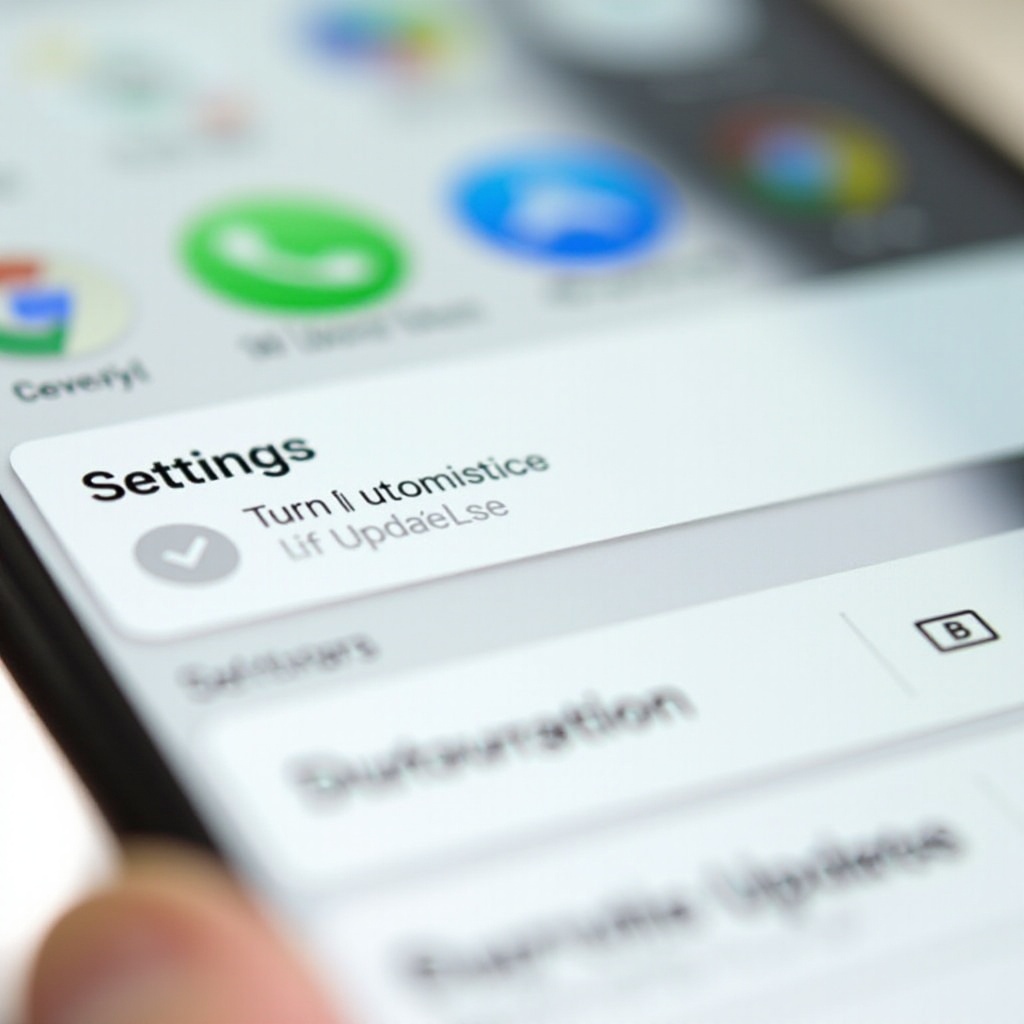
시스템 소프트웨어 자동 업데이트 관리 방법
시스템 소프트웨어의 자동 업데이트를 끄려면 기기의 설정으로 이동해야 합니다. 여기에서 이러한 업데이트를 관리하는데 필요한 전체적인 지침을 제시합니다.
시스템 업데이트 설정에 접근하기
- Android 기기에서 ‘설정’을 엽니다.
- ‘소프트웨어 업데이트’ 또는 ‘시스템 업데이트’를 찾아 아래로 스크롤합니다.
- 업데이트 설정 메뉴에 접근하려면 이를 탭합니다.
이 섹션에 도달하면 기기의 소프트웨어 업데이트를 효과적으로 관리할 수 있도록 준비됩니다.
자동 시스템 소프트웨어 업데이트 중지하기
- ‘시스템 업데이트’ 세그먼트 내에서 ‘Wi-Fi를 통한 자동 다운로드’ 옵션을 찾습니다.
- 자동 업데이트를 방지하기 위해 이를 끕니다.
이 기능을 비활성화하면 시스템 소프트웨어 업데이트에 대한 제어권을 가지게 되어, 업데이트 안정성을 조사하거나 준비할 시간을 가질 수 있습니다.
시스템 업데이트 제어에서 전환함에 따라 Android 기기를 자동 업데이트 없이 안전하게 유지하는 것이 중요합니다.
자동 업데이트 없이 Android 기기를 안전하게 유지하기
자동 업데이트가 꺼져 있어도, 다음 전략을 통해 Android 기기의 보안을 유지할 수 있습니다:
- 일관되게 업데이트를 확인하고 중요한 보안 패치 및 앱 업데이트를 수동으로 설치합니다.
- 신뢰할 수 있는 안티바이러스 애플리케이션을 사용해 악의적인 위협으로부터 보호합니다.
- 앱 권한을 주기적으로 평가하고 불필요한 접근을 제거합니다.
이러한 조치를 취하면 기기를 효과적으로 보호하며 업데이트 유연성을 즐길 수 있습니다.
수동 업데이트 관리의 모범 사례
수동 업데이트는 성의를 요구하지만, 모범 사례를 따르는 것은 이 과정을 간소화하고 효율성을 유지할 수 있습니다:
- 최신 상태를 유지하도록 매주 업데이트를 예약합니다.
- 기술 뉴스에 주의를 기울여 앱이나 시스템 소프트웨어와 관련된 긴급 업데이트를 확인합니다.
- 데이터 손실을 방지하기 위해 주요 업데이트 전에 기기를 백업합니다.
이러한 지침을 따르면 보안과 성능을 유지하고, 훌륭한 사용자 경험을 보장합니다.
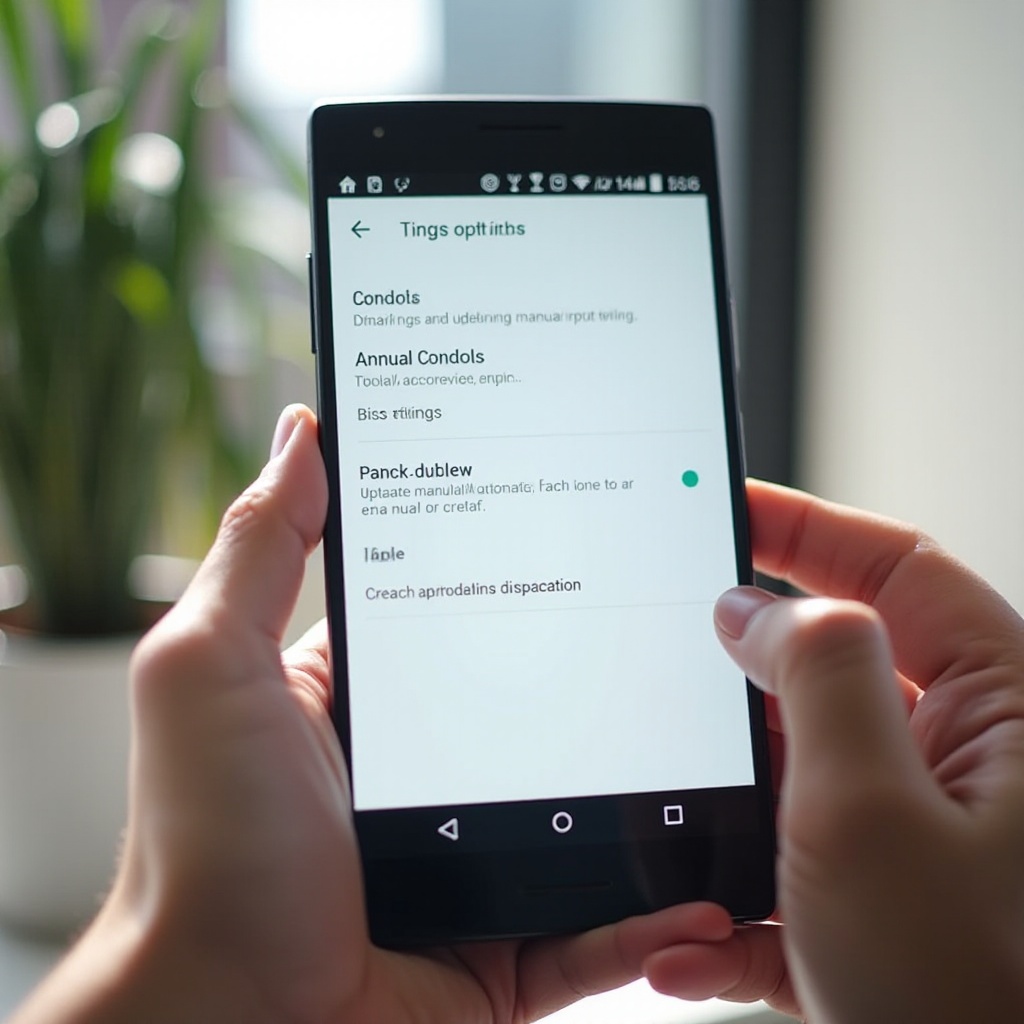
결론
Android 기기의 자동 업데이트를 끄는 선택은 앱 및 소프트웨어 관리를 제어할 수 있는 맞춤화된 사용자 경험을 제공합니다. 수동 업데이트 방식을 채택함으로써, 원치 않는 변경을 피하면서 안전하고 최적화된 기기를 얻을 수 있습니다. 보안 관행과 업데이트 감독에 적극적으로 참여하여 Android 시스템의 무결성을 유지하십시오.
자주 묻는 질문
Android에서 수동으로 업데이트를 얼마나 자주 확인해야 하나요?
최적의 성능과 보안을 위해 적어도 주 1회 업데이트를 확인하는 것이 좋습니다.
자동 업데이트를 끄면 앱 기능에 영향을 주나요?
아니요, 앱은 평소대로 작동하지만 새 기능이나 보안 개선 사항에 액세스하려면 업데이트를 수동으로 설치해야 합니다.
자동 업데이트가 허용된 앱과 그렇지 않은 앱을 사용자 지정할 수 있나요?
네, Google Play 스토어 설정을 통해 특정 앱의 자동 업데이트를 활성화하고 다른 앱의 자동 업데이트를 비활성화할 수 있습니다.
